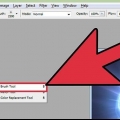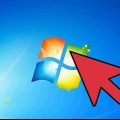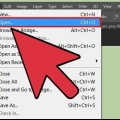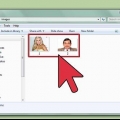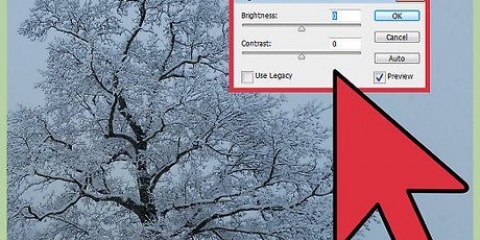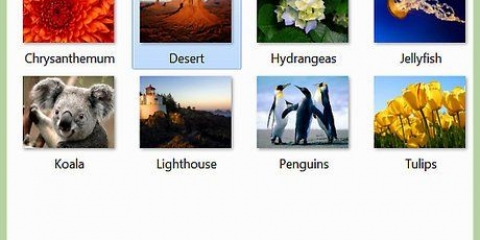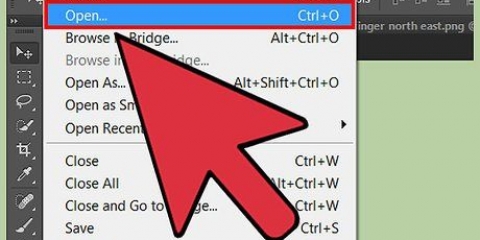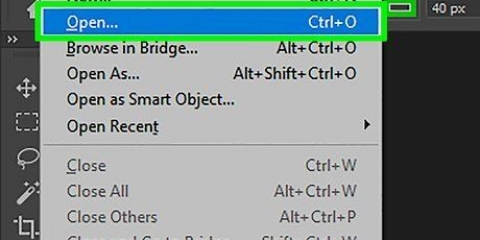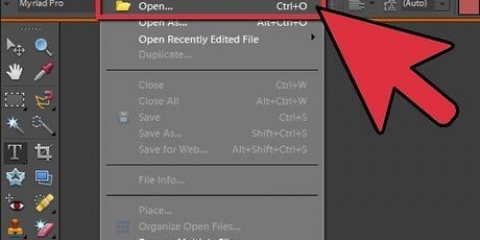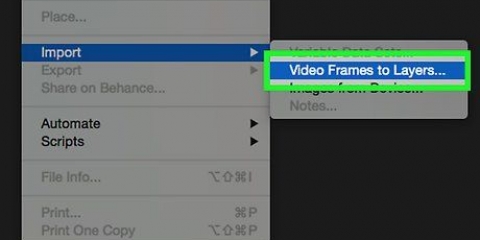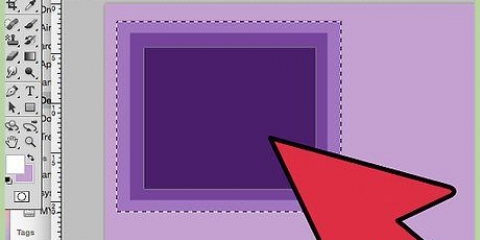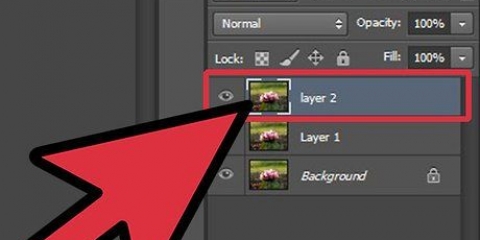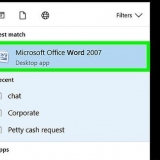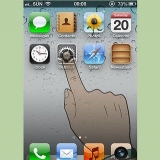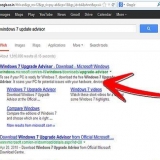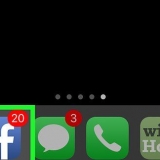Hvis du vil lave farverne i en bestemt del af billedet til negativ, skal du bruge markeringsværktøjerne -- markeringsramme, lasso og tryllestav -- til at angive den del, du vil invertere. Hvis du vil have farverne til at vende om i hele billedet, behøver du ikke et aktivt valg. Hvis du vil invertere en kompleks sammensætning, kan du tilføje et nyt lag øverst i lagene. Tryk derefter på ⇧ Skift+Ctrl+E for en fusioneret version af din komposition uden at ændre de dybere lag.





Du kan kun køre dette på ét lag ad gangen. Det virker ikke, hvis du har valgt flere lag. Du skal udføre dette trin efter at have ændret størrelsen på laget eller billedet til den ønskede størrelse. At gøre et billede større efter rasterbehandling kan resultere i et blokeret billede og lavere opløsning.
Inverter farver i photoshop
Du kan bruge værktøjet Negativ i Photoshop til at tilføje en interessant effekt til dit billede. Du vil grundlæggende oprette et negativt farvelag oven på originalen. Læs videre for at lære, hvordan du inverterer farver i Photoshop!
Trin
Metode 1 af 2: Opret et negativt lag

1. Åbn et billede i Photoshop. Sørg for, at billedet egner sig til farveinversion. Ændringen vil være mest dramatisk, hvis billedet er meget mørkt eller meget lyst. Forstå, at inversionen erstatter hver farve med dens tilsvarende inverterede farve: lysstyrkeværdien for hver pixel konverteres til dens inverterede værdi på en skala på 256 farveværdier. Spørgsmålet er, om billedet som negativ bliver mindre kraftfuldt eller kraftigere. Hvis du ikke er sikker, kan det ikke skade at prøve!

2. Åbn panelet Lag. Åbn menuen `Vindue`, og vælg derefter `Layer` for at få vist panelet Lag, hvis du ikke allerede har set det. Husk, at du faktisk ikke ændrer farverne på den originale billedfil - du laver et negativ af laget oven på basislaget.

3. Vend billedet om. Klik på knappen "Nyt udfyldningslag eller justeringslag" nederst på panelet Lag; du finder den rigtige knap ved at holde markøren over mulighederne. Vælg `Negativ` fra rullemenuen, der vises. Photoshop tilføjer et omvendt justeringslag til dine lag, direkte over det øverste lag eller det lag, der var aktivt, da du tilføjede justeringen.
Hvis du foretog et valg, før du tilføjede justeringen, vil Photoshop bygge en lagmaske til det omvendte lag. Programmet inverterer farverne i det område, du har valgt.

4. Arranger det omvendte lag. Træk det omvendte lag op eller ned i lagstakken til en ny position. Et bestemt lag påvirker kun lagene under det, så placeringen af inversionen i stakken bestemmer, hvordan det påvirker din fil.

5. Slå det omvendte lag til og fra. Skift-klik på lagmasken anvendt på dit omvendte justeringslag for at deaktivere masken og anvende justeringen på hele din fil. Klik på lagmaskeikonet for at genaktivere justeringen. For at deaktivere selve justeringen skal du slukke for øjesymbolet på venstre side af Negativt lag.

6. Arbejd med det omvendte og det originale billede side om side. Når du har lavet billedet negativ, skal du vælge `Tag nyt billede`. Hold hvert billede åbent i en separat fane. På denne måde kan du arbejde med både det originale og det omvendte billede.
Metode2 af 2:Ctrl+I eller ⌘ Brug Cmd+I

1. Brug kommandoen Negativ. At gøre farverne negative i Photoshop er lige så simpelt som kommandoen Ctrl+I eller cmd+I, men der er et par ting at tjekke om din fil og dine lag, før du får farveinversionen præcis som du ønsker. Hvis du vil vende hele billedet, skal du blot åbne billedet i Photoshop og trykke Ctrl+I eller cmd+I.

2. Opret negative farver i et bestemt lag. Hvis du vil lave farver i et bestemt lag i Photoshop-filnegativet, skal du vælge det lag og sørge for, at det er rasteriseret. Hvis ikke, højreklik på lagets etiket (under listen over lag), højreklik og vælg `Konverter til Pixels`. Når du er sikker på, at laget er rasteriseret, skal du trykke på Ctrl+I for at invertere alle synlige farver i laget.

3. Vend bestemte dele af et lag om. Hvis du vil vende bestemte dele af et lag, kan du vælge laget og vælge den del, du vil vende om ved hjælp af de forskellige markeringsværktøjer i Photoshop: Prøv rektangelværktøjet, lassoen eller tryllestaven. Du kan også trække eller tilføje dele af dit valg efter behov. Når du er tilfreds med det markeringsområde, du har oprettet, skal du trykke på Ctrl+I for at invertere laget.
Du kan også vælge og vende flere dele ad gangen. Men hvis du ved et uheld vælger en tidligere omvendt del en anden gang, vil det antal pixels blive nulstillet til dens oprindelige farve. Så det er bedre at vende et komplet udvalg på én gang.
Artikler om emnet "Inverter farver i photoshop"
Оцените, пожалуйста статью
Lignende
Populær